如何解决ThinkPad鼠标滚轮行数自动变为1 解决ThinkPad鼠标滚轮行数自动变为1的方法
时间:2017-07-04 来源:互联网 浏览量:
今天给大家带来如何解决ThinkPad鼠标滚轮行数自动变为1,解决ThinkPad鼠标滚轮行数自动变为1的方法,让您轻松解决问题。
怎么解决ThinkPad鼠标滚轮行数自动变为1具体方法如下:
1公司统一采购的Thinkpad X250。
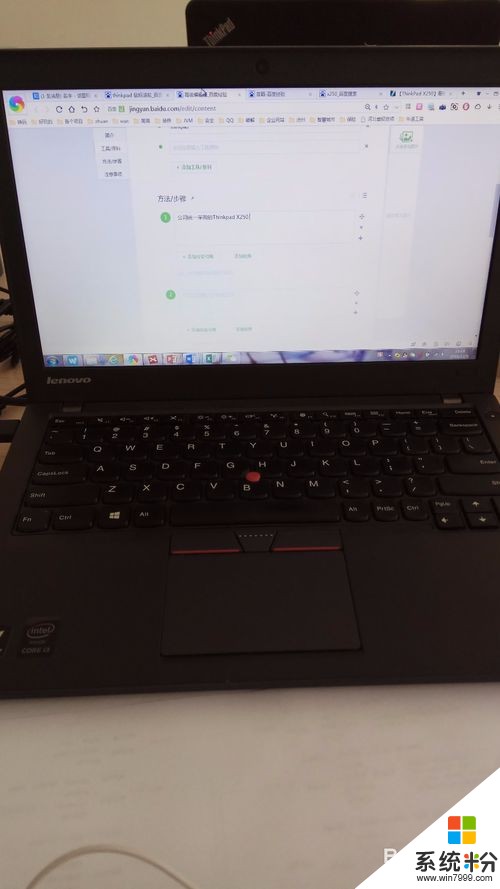 2
2一直用着不错,有一天发现鼠标滚轮只能滚动一行了。一看鼠标设置为一次只能滚动一行,遂改为3行。
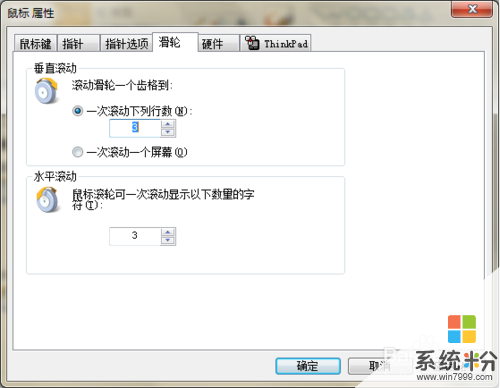 3
3结果没过两天发现又变成一行了。反复数次。
决定要彻底解决一下。
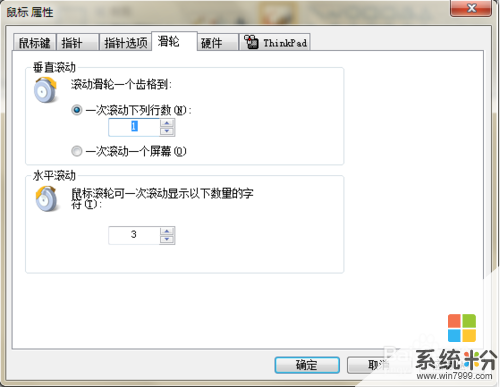 4
4百度了各种方法均不奏效。包括但不限于,升级驱动,重装等等。
最终看滚动行数的键值位于HKEY_CURRENT_USERControl PanelDesktop的WheelScrollLines键值下。可是打开注册表并没有看到相关项。
于是手动增加了一个项,并将DWORD设置为0。
以后就再没出现过来。
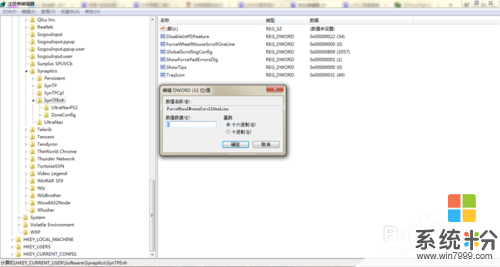 5
5如果嫌麻烦也可以直接复制下面内容,粘贴到文本中,改后缀名为.reg,双击执行即可。
Windows Registry Editor Version 5.00
[HKEY_CURRENT_USERSoftwareSynapticsSynTPEnh]
"ForceWheelMouseScrollOneLine"=dword:00000000

以上就是如何解决ThinkPad鼠标滚轮行数自动变为1,解决ThinkPad鼠标滚轮行数自动变为1的方法教程,希望本文中能帮您解决问题。
我要分享:
相关教程
- ·笔记本鼠标滚轮行数修改后自动改回1该怎么解决 笔记本鼠标滚轮行数修改后自动改回1该如何解决
- ·鼠标中间滚轮滑动速度如何调整。 调整鼠标中间滚轮滑动速度的方法。
- ·怎麽解决鼠标滚轮失灵的问题,鼠标滚轮失灵解决方法
- ·微软鼠标怎样自定义四向滚轮 微软鼠标自定义四向滚轮的方法
- ·鼠标滚轮不灵敏怎么修 鼠标滚轮无法滚动怎么办
- ·鼠标滚轮怎么变成放大缩小了 鼠标滚轮上下无法放大缩小
- ·戴尔笔记本怎么设置启动项 Dell电脑如何在Bios中设置启动项
- ·xls日期格式修改 Excel表格中日期格式修改教程
- ·苹果13电源键怎么设置关机 苹果13电源键关机步骤
- ·word表格内自动换行 Word文档表格单元格自动换行设置方法
电脑软件热门教程
- 1 怎样判定港版iphone 6s为原装未拆封 判定港版iphone 6s为原装未拆封的方法
- 2 mdf文件打不开怎么办 如何打开mdf文件
- 3 手机支付宝接龙红包如何玩? 玩手机支付宝接龙红包的方法有哪些?
- 4Win7学院:如何快速清理跳转列表,保护隐私
- 5excel表格不能输入文字了怎么办 excel无法输入文字怎么办
- 6三星手机维修预约的步骤 三星手机维修如何预约
- 7魅影键盘灯怎么开,魅影键盘灯打开方法
- 8怎样把苹果手机/ipad的画面同步到电脑 把苹果手机/ipad的画面同步到电脑的方法
- 9如何使用路怒宝设备免费圈发投放信息 使用路怒宝设备免费圈发投放信息的方法有哪些
- 10戴尔年底推10英寸Windows 7平板电脑
